كيفية البحث عن رسائل البريد الإلكتروني المؤرشفة في Gmail: دليل خطوة بخطوة
نشرت: 2024-12-26تعد ميزة الأرشفة في Gmail أداة قوية لإدارة رسائل البريد الإلكتروني والحفاظ على صندوق الوارد الخاص بك خاليًا من الفوضى. ومع ذلك، قد يكون العثور على رسائل البريد الإلكتروني المؤرشفة أمرًا مربكًا إذا لم تكن على دراية بواجهة Gmail. سيرشدك هذا الدليل إلى كل ما تحتاج إلى معرفته حول تحديد موقع رسائل البريد الإلكتروني المؤرشفة وإدارتها في Gmail.
ما هي رسائل البريد الإلكتروني المؤرشفة في Gmail؟
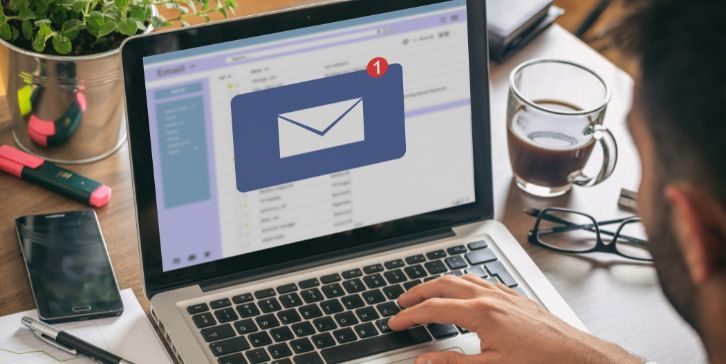
تعني أرشفة رسائل البريد الإلكتروني في Gmail إزالتها من البريد الوارد الخاص بك دون حذفها. يؤدي هذا إلى إبقاء صندوق الوارد الخاص بك منظمًا مع الحفاظ على رسائل البريد الإلكتروني للرجوع إليها في المستقبل. يتم تخزين رسائل البريد الإلكتروني المؤرشفة في مجلد "كل البريد" ، حيث تظل قابلة للبحث ويمكن الوصول إليها.
الفرق بين الأرشفة والحذف
فيما يلي الفرق الرئيسي بين أرشفة رسائل البريد الإلكتروني وحذفها في Gmail، بالإضافة إلى وقت استخدام كل خيار:
الأرشفة
تعمل عملية الأرشفة على نقل رسائل البريد الإلكتروني من صندوق الوارد الخاص بك، مما يؤدي إلى إخلاء المساحة مع الاحتفاظ بالرسائل في حسابك. يمكن العثور على رسائل البريد الإلكتروني المؤرشفة في مجلد "All Mail" ويمكن البحث عنها بسهولة باستخدام شريط بحث Gmail أو عوامل التصفية. وتظل مخزنة إلى أجل غير مسمى ما لم يتم حذفها يدويًا.
متى تستخدم الأرشفة :
- عندما تريد تنظيم بريدك الوارد دون فقدان رسائل البريد الإلكتروني المهمة.
- بالنسبة لرسائل البريد الإلكتروني التي ليست ذات صلة على الفور ولكن قد تكون هناك حاجة إليها في المستقبل.
حذف
يؤدي حذف رسالة بريد إلكتروني إلى نقلها إلى مجلد سلة المهملات ، حيث يتم تخزينها مؤقتًا. يتم حذف رسائل البريد الإلكتروني الموجودة في مجلد سلة المهملات نهائيًا بعد 30 يومًا ما لم تتم إزالتها يدويًا قبل ذلك.
متى تستخدم الحذف :
- عندما لا تكون هناك حاجة للبريد الإلكتروني وليس له قيمة مستقبلية.
- بالنسبة للرسائل غير المرغوب فيها أو رسائل البريد الإلكتروني الترويجية أو الرسائل غير ذات الصلة التي تشغل مساحة.
نصيحة سريعة : إذا لم تكن متأكدًا من حذف رسالة بريد إلكتروني أو الاحتفاظ بها، فإن أرشفتها تعد خيارًا أكثر أمانًا. يسمح لك باسترداد البريد الإلكتروني لاحقًا دون ازدحام صندوق الوارد الخاص بك.
كيفية الوصول إلى رسائل البريد الإلكتروني المؤرشفة في Gmail
يعد العثور على رسائل البريد الإلكتروني المؤرشفة أمرًا بسيطًا بمجرد أن تعرف مكان البحث. لا يحتوي Gmail على مجلد "أرشيف" مخصص، ولكن يمكن الوصول إلى رسائل البريد الإلكتروني المؤرشفة من خلال مجلد "كل البريد" أو باستخدام شريط البحث.
استخدام مجلد "كل البريد".
- افتح Gmail وانتقل إلى القائمة اليسرى.
- قم بالتمرير لأسفل وانقر على "كل البريد" .
- تصفح رسائل البريد الإلكتروني للعثور على رسائلك المؤرشفة.
ستظهر رسائل البريد الإلكتروني المؤرشفة في القائمة بدون تصنيف "البريد الوارد" .
استخدام شريط البحث
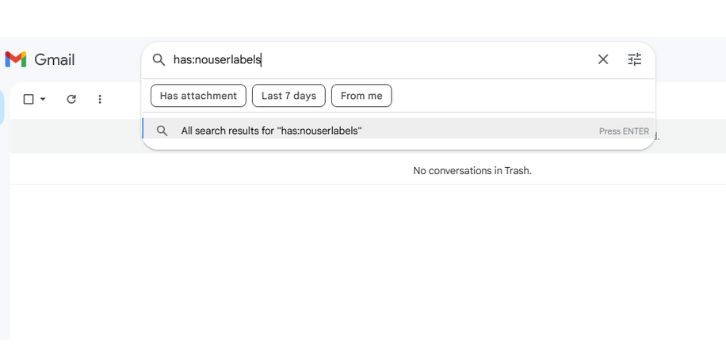
- أدخل الكلمات الرئيسية أو عناوين البريد الإلكتروني أو الموضوعات ذات الصلة بالبريد الإلكتروني الذي تبحث عنه.
- أضف مرشحات مثل "has:nouserlabels" أو "in:all" لتحسين بحثك.
- انقر على البريد الإلكتروني لعرض تفاصيله.
يعد شريط البحث أسرع طريقة لتحديد موقع رسائل البريد الإلكتروني المؤرشفة المحددة.
دليل خطوة بخطوة للعثور على رسائل البريد الإلكتروني المؤرشفة
اتبع هذه الخطوات للعثور على رسائل البريد الإلكتروني المؤرشفة وإدارتها في Gmail دون عناء.
استخدام مرشحات البحث المتقدم في Gmail
لإجراء بحث أكثر دقة، استخدم عوامل تشغيل البحث المتقدم:
-
in:all: يبحث في جميع رسائل البريد الإلكتروني، بما في ذلك الرسائل المؤرشفة. -
from:[email]: يبحث عن رسائل البريد الإلكتروني من مرسل محدد. -
subject:[keyword]: يحدد موقع رسائل البريد الإلكتروني التي تحتوي على مواضيع محددة.
مثال: للعثور على رسائل البريد الإلكتروني المؤرشفة من جون، اكتب: in:all from:[email protected] .

استعادة رسائل البريد الإلكتروني المؤرشفة
إذا كنت تريد نقل رسالة بريد إلكتروني مؤرشفة مرة أخرى إلى بريدك الوارد:
- افتح البريد الإلكتروني.
- انقر فوق الزر "نقل إلى البريد الوارد" في الأعلى.
- سوف يظهر البريد الإلكتروني مرة أخرى في صندوق الوارد الخاص بك.
المشكلات الشائعة المتعلقة برسائل البريد الإلكتروني المؤرشفة

فيما يلي بعض النصائح حول استكشاف الأخطاء وإصلاحها إذا كنت تواجه مشكلة في تحديد موقع رسائل البريد الإلكتروني المؤرشفة:
لماذا لا يظهر بريدي الإلكتروني المؤرشف؟
- بحث غير صالح : تحقق جيدًا من مصطلحات البحث واستخدم خيارات البحث المتقدم.
- مشكلات التصفية : ربما قامت عوامل التصفية بتسمية البريد الإلكتروني بشكل خاطئ أو نقلته. تحقق من إعدادات الفلتر ضمن قائمة إعدادات Gmail.
كيفية إصلاح مشكلات تصفية Gmail
- انتقل إلى الإعدادات > عوامل التصفية والعناوين المحظورة .
- قم بمراجعة عوامل التصفية الموجودة للتأكد من أنها لا تقوم بأرشفة رسائل البريد الإلكتروني تلقائيًا.
- تحرير أو حذف المرشحات التي تسبب سوء إدارة رسائل البريد الإلكتروني.
فوائد أرشفة رسائل البريد الإلكتروني في Gmail
توفر أرشفة رسائل البريد الإلكتروني العديد من المزايا لتحسين تنظيم البريد الإلكتروني:
- تنظيم البريد الوارد الخاص بك : تعمل الأرشفة على إزالة رسائل البريد الإلكتروني غير الضرورية، مما يحافظ على صندوق الوارد الخاص بك نظيفًا ومنظمًا.
- الحفاظ على رسائل البريد الإلكتروني المهمة : يضمن حفظ رسائل البريد الإلكتروني المهمة للوصول إليها في المستقبل دون ازدحام صندوق الوارد الخاص بك.
- تحسين تنظيم البريد الإلكتروني : يحتفظ برسائل البريد الإلكتروني المؤرشفة في مجلد "كل البريد" لسهولة استرجاعها مع التركيز على الرسائل النشطة.
- البحث المبسط : تظل رسائل البريد الإلكتروني المؤرشفة قابلة للبحث باستخدام مرشحات Gmail المتقدمة وشريط البحث.
- إنتاجية محسنة : تتيح لك التركيز على رسائل البريد الإلكتروني ذات الأولوية دون تشتيت انتباهك عن الرسائل الأقل إلحاحًا.
نصائح لإدارة البريد الإلكتروني بكفاءة في Gmail
لتحقيق أقصى استفادة من ميزة الأرشفة في Gmail، ضع في اعتبارك هذه النصائح:
استخدم التصنيفات قبل الأرشفة
قم بتعيين تسميات مخصصة لرسائل البريد الإلكتروني قبل أرشفتها. تعمل التصنيفات كفئات، مما يجعل من السهل جدًا تحديد موقع رسائل بريد إلكتروني معينة لاحقًا. على سبيل المثال، يمكنك إنشاء تصنيفات مثل "العمل" أو "الإيصالات" أو "العائلة" وتطبيقها على رسائل البريد الإلكتروني التي تقوم بأرشفتها. عندما تحتاج إلى استرداد رسالة معينة، ما عليك سوى النقر على الملصق ذي الصلة.
إعداد عوامل التصفية
استفد من ميزة التصفية في Gmail لفرز رسائل البريد الإلكتروني وأرشفتها تلقائيًا. على سبيل المثال، يمكنك إنشاء عامل تصفية لأرشفة رسائل البريد الإلكتروني أو الرسائل الإخبارية الترويجية الواردة من مرسلين محددين. لا توفر عوامل التصفية الوقت فحسب، بل تحافظ أيضًا على تنظيم صندوق الوارد الخاص بك دون بذل جهد يدوي. انتقل إلى الإعدادات > عوامل التصفية والعناوين المحظورة لإعداد قواعدك المخصصة.
أرشفة رسائل البريد الإلكتروني بانتظام
اجعل الأرشفة عادة لمنع البريد الوارد الخاص بك من أن يصبح مرهقًا. خصص وقتًا أسبوعيًا أو شهريًا لأرشفة رسائل البريد الإلكتروني القديمة أو الأقل أهمية. يؤدي ذلك إلى إبقاء صندوق الوارد الخاص بك قابلاً للإدارة ويضمن بقاء رسائل البريد الإلكتروني النشطة مرئية للاهتمام الفوري.
استخدم مجلد "كل البريد" للوصول السريع
تعرف على مجلد "All Mail" كموقع مركزي لرسائل البريد الإلكتروني المؤرشفة. يحتوي هذا المجلد على كل البريد الإلكتروني الموجود في حسابك باستثناء تلك الموجودة في سلة المهملات أو البريد العشوائي. يساعدك استخدامه بانتظام على البقاء مطلعًا على رسائل البريد الإلكتروني المؤرشفة والحفاظ على صندوق بريد وارد واضح.
الجمع بين الأرشفة ومشغلي البحث
يمكنك الجمع بين الأرشفة وعوامل تشغيل البحث المتقدم في Gmail للحصول على تنظيم أفضل. على سبيل المثال، استخدم has:attachment لتحديد موقع رسائل البريد الإلكتروني المؤرشفة التي تحتوي على ملفات أو before:[date] لأرشفة الرسائل القديمة بشكل منهجي. يجعل هذا الأسلوب العثور على رسائل البريد الإلكتروني وأرشفتها أسرع وأكثر كفاءة.
خاتمة
يعد العثور على رسائل البريد الإلكتروني المؤرشفة في Gmail أمرًا سهلاً بمجرد أن تعرف مكان البحث. باستخدام مجلد "كل البريد" وشريط البحث والمرشحات المتقدمة، يمكنك تحديد موقع الرسائل المؤرشفة وإدارتها بسرعة. تعد الأرشفة طريقة عملية لتنظيم بريدك الوارد مع الحفاظ على رسائل البريد الإلكتروني المهمة.
هل استخدمت ميزة الأرشفة في Gmail؟ شارك نصائحك أو أسئلتك في التعليقات أدناه، ولا تنس مشاركة هذا الدليل مع الآخرين لمساعدتهم على إدارة رسائل البريد الإلكتروني الخاصة بهم بفعالية!
